Przewodnik po zarządzaniu bazą danych WordPress za pomocą phpMyAdmin
Opublikowany: 2021-08-20
W tym artykule skupimy się na zarządzaniu bazą danych WordPress za pomocą phpMyAdmin.
PHP i MYSQL są używane jako języki skryptowe i systemy zarządzania bazą danych odpowiednio dla WordPress. Z technicznego punktu widzenia nie musisz uczyć się ich obsługi WordPressa, ale podstawowe zrozumienie obu z nich pomoże ci w rozwiązywaniu poważnych i mniejszych problemów.
Zrozumienie bazy danych i jej wykorzystania w WordPress
System pobierania i przechowywania danych w sposób zorganizowany określany jest mianem bazy danych. Danymi można zarządzać w sposób programowalny poprzez bazę danych. Język programowania PHP jest używany przez WordPress do pobierania i przechowywania danych. Informacje takie jak strony, posty, komentarze, pola niestandardowe, kategorie, tagi i inne informacje są przechowywane w bazie danych.
Po zainstalowaniu WordPressa zostaniesz poproszony o podanie nazwy użytkownika, hasła, nazwy bazy danych i hosta. Wszystkie te informacje są przechowywane w pliku konfiguracyjnym. Informacje podane podczas i po instalacji WordPressa są wykorzystywane do tworzenia tabeli, w której przechowywane są domyślne dane instalacyjne.
WordPress po instalacji uruchamia zapytania do tej bazy danych, która dynamicznie generuje strony HTML dla Twojego bloga i witryny. Jest to jeden z powodów, dla których WordPress jest potężny, ponieważ nie musisz tworzyć nowej strony .html dla każdej nowej strony, którą tworzysz. Wszystko jest obsługiwane dynamicznie przez platformę WordPress.
Co musisz wiedzieć o zarządzaniu bazą danych WordPress z PhpMyAdmin

Zarządzanie bazą danych MySQL za pomocą przeglądarki jest możliwe dzięki oprogramowaniu internetowemu, którym jest PhpMyAdmin. Do uruchamiania poleceń MySQL i operacji na bazach danych oferuje łatwy w użyciu interfejs. Możliwa jest edycja i przeglądanie tabel, pól i wierszy bazy danych. Możesz łatwo obsługiwać wszystkie swoje dane i wykonywać operacje, takie jak importowanie i eksportowanie danych.
Dostęp do PhpMyAdmin
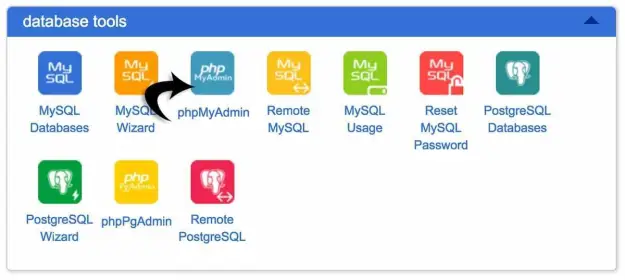
Wszystkie główne firmy hostingowe WordPress zapewniają, że PhpMyAdmin jest preinstalowany na platformie. Z pulpitu panelu konta hostingowego możesz przejść do sekcji bazy danych i ją znaleźć. Twój interfejs cPanel może wyglądać inaczej w zależności od dostawcy hostingu.
Chociaż w jakikolwiek sposób, dostęp do PhpMyAdmin pozostanie w tej samej lokalizacji. Po otwarciu interfejsu możesz wybrać bazę danych WordPress z lewej kolumny. Spowoduje to wyświetlenie wszystkich tabel z informacjami w Twojej bazie danych WordPress.
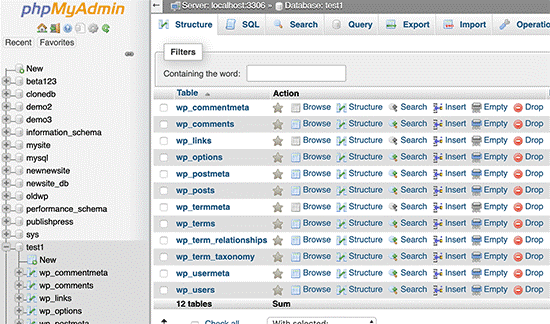
Informacje dotyczące tabel bazy danych WordPress
Ucząc się zarządzania bazą danych WordPress z phpMyAdmin, niezbędna jest znajomość informacji związanych z tabelami. Baza danych zawiera domyślnie 12 tabel z każdą instalacją WordPressa. Funkcje, dane dla różnych sekcji i inne funkcjonalności WordPressa są zawarte w tabeli. Dzięki tym tabelom łatwo jest zrozumieć przechowywanie różnych części witryny. Poniżej znajdują się szczegółowe informacje na temat tabel, które są domyślnie obecne w WordPress po instalacji.
Uwaga: Przed każdą nazwą tabeli wp_ jest przedrostkiem bazy danych, który można wybrać podczas instalacji. Jeśli zmodyfikujesz go podczas instalacji, może być również inny.
• wp_comments: Ta tabela zawiera komentarze WordPress. Uwzględniono adres URL komentarzy, adres e-mail, imię i nazwisko autora, komentarze i inne.
• wp_commentmeta: Ta tabela zawiera metainformacje o komentarzach opublikowane w WordPressie. Meta_value, comment_id, meta_id i meta_value to cztery pola tej tabeli.
• wp_options: Ta tabela zawiera ustawienia platformy WordPress dla całej witryny, takie jak domyślna kategoria, posty na stronę, adres URL witryny, adres e-mail administratora i wiele innych. Służy również do przechowywania ustawień wtyczki,
• wp_links: Wtyczki menedżera linków i blogrolle utworzone we wcześniejszej wersji WordPressa są zarządzane przez tę tabelę.
• wp_termmeta: Niestandardowe metadane sklepów są przechowywane w tej tabeli z niestandardowymi taksonomiami, takimi jak przechowywanie atrybutów produktów i kategorii dla niektórych wtyczek.
• wp_postmeta: Meta-informacje związane z niestandardowymi typami postów WordPress, stronami i postami są przechowywane w tej tabeli.
• wp_posts: W tej tabeli zawarte są wszystkie typy treści lub typy postów. Wszystkie niestandardowe typy postów, posty, strony i poprawki są ujęte w tej tabeli.
• wp_terms: Organizacja treści WordPressa jest możliwa dzięki potężnemu systemowi taksonomii. Pod tą tabelą przechowywane są terminy będące indywidualnymi pozycjami taksonomii.
• wp_term_taxonomy: Taksonomie terminów zdefiniowanych w tabeli wp_terms są zdefiniowane w tej tabeli.
• wp_term_relationships: W tej tabeli zarządza się relacjami terminów w tabeli wp_terms z typami postów WordPress.
• wp_users: Wszystkie informacje o użytkowniku, takie jak adres e-mail użytkownika, hasło, nazwa użytkownika i inne, są przechowywane w tej tabeli.
• wp_usermeta: Metainformacje zarejestrowanego użytkownika Twojej witryny są przechowywane w tej tabeli.
Zarządzanie bazą danych WordPress z phpMyAdmin
Wszystkie Twoje strony bloga, posty, komentarze i inne ważne ustawienia WordPress są zawarte w Twojej bazie danych WordPress. Możliwe, że przypadkowo skasujesz niektóre ważne dane, jeśli nie będziesz ostrożny podczas korzystania z PhpMyAdmin.

Na wszelki wypadek zaleca się utworzenie pełnej kopii zapasowej bazy danych. Umożliwiłoby to pobranie najnowszej wersji bazy danych w razie potrzeby. Tworzenie kopii zapasowej bazy danych jest proste i łatwe. Poniżej znajduje się więcej informacji na ten temat.
Używanie PhpMyAdmin do tworzenia kopii zapasowej bazy danych WordPress
Kliknij swoją bazę danych WordPress z PhpMyAdmin, aby wygodnie utworzyć kopię zapasową bazy danych WordPress. Następnie kliknij zakładkę Eksportuj z górnego menu. Możesz zostać poproszony o metodę eksportu w nowej wersji PhpMyAdmin.
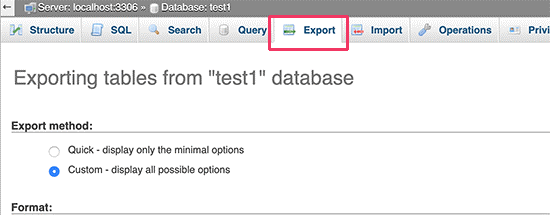
Twoja baza danych zostanie wyeksportowana w pliku .sql po wybraniu szybkiej metody. Możliwość pobrania kopii zapasowej w archiwum gzip lub skompresowanym zip może być wykorzystana za pomocą niestandardowych metod, które zawierają wiele opcji tworzenia kopii zapasowej.
Zawsze zalecamy wybór zip jako metody kompresji i użycie niestandardowej metody tworzenia kopii zapasowej. Tabele można również łatwo wykluczyć z bazy danych, wybierając metodę niestandardową. Jeśli nie zamierzasz tworzyć kopii zapasowych tabel tworzonych przez wtyczki, jest to najwygodniejsza metoda usunięcia tych tabel z kopii zapasowej.
Korzystając z zakładki eksportu PhpMyAdmin, można łatwo przywrócić niestandardową kopię zapasową bazy danych w tej samej lub innej bazie danych.
Używanie wtyczek do tworzenia kopii zapasowej WordPress
Najlepszą rzeczą, jaką możesz zrobić dla swojego bezpieczeństwa WordPress, jest zaplanowanie i regularne tworzenie kopii zapasowych. Skuteczne korzystanie z zarządzania bazą danych WordPress z phpMyAdmin to jedno, a zachowanie tych wysiłków za pomocą kopii zapasowej to drugie. Większość informacji o Twojej witrynie jest przechowywana w bazie danych WordPress, ale ważne elementy, takie jak obrazy, pliki szablonów, przesyłanie i inne, nie są w niej zawarte.
Wp-content/directory zawiera folder o nazwie uploads, w którym przechowywane są wszystkie twoje obrazy. Informacje o tym, który obraz jest dołączony do konkretnego posta, są zawarte w bazie danych, ale są technicznie bezużyteczne, chyba że istnieje folder z obrazami, który faktycznie zawiera te pliki. Początkujący często wpadają w pułapkę, robiąc jedynie kopię zapasową bazy danych, czego należy unikać. Potrzebujesz kompletnej kopii zapasowej witryny zawierającej wtyczki, motywy i obrazy.
Zaleca się ręczne tworzenie kopii zapasowych i skupienie się na ich wykonywaniu oraz nie branie za pewnik słowa większości firm hostingowych, które zapewniają regularne tworzenie kopii zapasowych. Zaleca się, aby użytkownicy zarządzanych rozwiązań hostingowych WordPress, takich jak WPEngine, codziennie tworzyli kopię zapasową.
Dla pozostałych użytkowników, którzy nie korzystają z takich rozwiązań hostingowych, możesz użyć wtyczki do tworzenia kopii zapasowych WordPress. Pomaga w skonfigurowaniu automatycznej kopii zapasowej WordPress dla całej witryny.
Używanie PhpMyAdmin do importowania kopii zapasowej bazy danych WordPress
Importowanie bazy danych WordPress jest łatwym zadaniem dzięki PhpMyAdmin. Wybierz swoją bazę danych WordPress po otwarciu PhpMyAdmin. Z górnego menu kliknij zakładkę Importuj. Kliknij przycisk wybierz plik na następnym ekranie, a następnie wybierz plik kopii zapasowej bazy danych utworzony wcześniej.
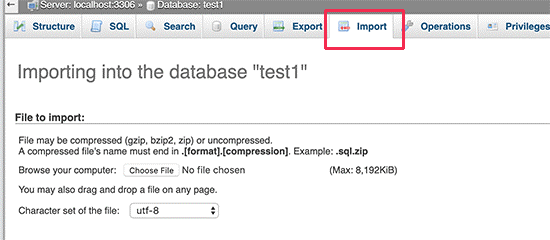
Po przetworzeniu pliku kopii zapasowej PhpMyAdmin prześle go do Twojej bazy danych WordPress. Po zakończeniu procesu przywracania kopii zapasowej zostaniesz o tym powiadomiony komunikatem o pomyślnym zakończeniu. Przywracanie kopii zapasowej jest ponownie ważnym zadaniem podczas poznawania zarządzania bazą danych WordPress za pomocą phpMyAdmin.
Korzystanie z PhpMyAdmin do optymalizacji bazy danych WordPress
Baza danych ulega fragmentacji po pewnym czasie korzystania z WordPressa. Czas wykonania zapytania i ogólny rozmiar bazy danych są zwiększone z powodu narzutów pamięci.
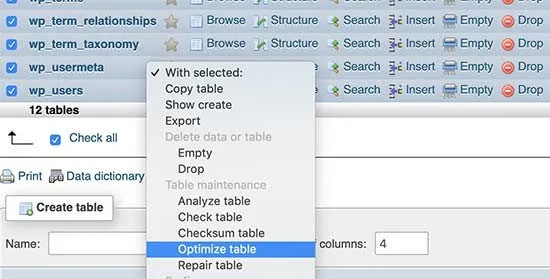
Aby zoptymalizować bazę danych, MySQL zawiera proste polecenie. Kliknij swoją bazę danych WordPress po przejściu do PhpMyAdmin. Po otwarciu bazy danych zobaczysz listę tabel WordPress. Musisz wybrać opcję, która mówi Wszystkie łącze pod tabelami.
Teraz obok niego kliknij listę rozwijaną Z wybranymi i wybierz tabelę optymalizacji. Ta opcja zdefragmentuje wybrane tabele i ostatecznie zoptymalizuje wydajność WordPressa. Dzięki temu zapytania WordPress będą działały nieco płynniej niż wcześniej, a także zmniejszy rozmiar bazy danych.
Optymalizacja jest ważnym aspektem i powinna być dokładnie zrozumiana podczas poznawania zarządzania bazą danych WordPress z PhpMyAdmin.
Wniosek
Mamy nadzieję, że ten obszerny przewodnik po zarządzaniu bazą danych WordPress z PhpMyAdmin pomoże Ci poznać różne techniczne i ważne aspekty z tym związane. Ze względu na różnice w wersjach i modyfikację ustawień podczas instalacji WordPress, wspomniany proces może się nieco różnić.
Ale ogólna procedura pozostanie taka sama. Wszystkie wymienione zadania i operacje są kluczowe i musisz dołożyć wszelkich starań, aby wykonać je we właściwy sposób.
Powiązane artykuły
Piskliwe czyszczenie bazy danych
Napraw błąd podczas nawiązywania połączenia z bazą danych
Dodaj niestandardową stronę błędu bazy danych WordPress
Naprawianie przerażającego „Błądu podczas nawiązywania połączenia z bazą danych”
Jak naprawić błąd podczas nawiązywania połączenia z bazą danych
Zoptymalizuj bazę danych WordPress za pomocą kodu i wtyczki
